SharePoint klasik yayımlama siteleri için görüntü iyileştirme
Bir web sayfasının yükleme hızı, görüntüler, HTML, JavaScript ve CSS dahil olmak üzere sayfayı işlemek için gereken tüm bileşenlerin birleşik boyutuna bağlıdır. Resimler sitenizi daha çekici hale getirmek için harika bir yoldur, ancak boyutları performansı etkileyebilir. Resimlerinizi sıkıştırma ve yeniden boyutlandırma ile iyileştirerek ve sprite kullanarak büyük görüntülerin etkilerini kaydırabilirsiniz. SharePoint görüntü işlemelerini kullanarak tek bir büyük görüntüyü karşıya yükleyebilir ve görüntünün bölümlerini görüntüleyerek yeniden yüklenmek yerine yeniden kullanılmasını sağlayabilirsiniz.
Not
Bu konu, modern portal siteleri için değil, klasik SharePoint yayımlama siteleri için geçerlidir. SharePoint modern portal sitelerinde görüntü iyileştirme hakkında bilgi için bkz. SharePoint modern portal sayfalarında resimleri iyileştirme.
Görüntü yüklemeyi hızlandırmak için sprite kullanma
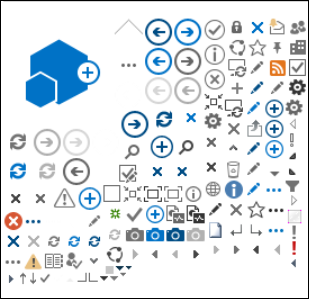
Görüntü sprite çok daha küçük görüntüler içerir. CSS kullanarak, sayfanın belirli bir bölümünde mutlak konumlandırmayla görüntülenecek bileşik görüntünün bir bölümünü seçersiniz. Temel olarak, birden çok görüntü yüklemek yerine tek bir görüntüyü sayfanın çevresine taşırsınız ve bu görüntünün küçük bir kısmını sprite görüntüsünün gerekli bölümünün son kullanıcıya gösterildiği küçük bir pencerede görünür hale getirirsiniz. SharePoint, sprite spcommon.png dosyasında çeşitli simgelerini görüntülemek için sprite kullanır.
Burada ele alınanlar:
- Görüntü sıkıştırma
- Görüntü iyileştirme
- SharePoint resim işlemeleri
Bu, performansı artırabilir çünkü birkaç resim yerine yalnızca bir görüntü indirirsiniz ve ardından bu görüntüyü önbelleğe alır ve yeniden kullanabilirsiniz. Görüntü önbelleğe alınmasa bile, birden çok görüntü yerine tek bir görüntüye sahip olmak, bu yöntem sunucuya yapılan toplam HTTP isteği sayısını azaltır ve bu da sayfa yükleme sürelerini azaltır. Bu gerçekten bir görüntü paketleme biçimidir. Bu, yukarıda sağlanan SharePoint örneğinde gösterildiği gibi resimler, örneğin simgeler gibi sık sık değişmiyorsa kullanışlı bir tekniktir. Microsoft Visual Studio'da bunu kolayca başarmak için üçüncü taraf, açık kaynak, topluluk tabanlı bir proje olan Web Essentials'nin nasıl kullanılacağını görebilirsiniz. Daha fazla bilgi için bkz. SharePoint'te küçültme ve paketleme.
Sayfa yüklemeyi hızlandırmak için görüntü sıkıştırma ve iyileştirme kullanma
Görüntü sıkıştırma ve iyileştirme, sitenizde kullandığınız görüntülerin dosya boyutunu küçültmektir. Genellikle, görüntünün boyutunu küçültmek için en iyi teknik, görüntüyü sitede görüntülenecek en büyük boyuta yeniden boyutlandırmaktır. Görüntü görüntülenmeyecek kadar büyük bir görüntüye sahip olmanın bir anlamı yoktur. Resim düzenleyicisi kullanarak resimlerin doğru boyutlarda olduğundan emin olmak, sayfanızın boyutunu küçültmenin hızlı ve kolay bir yoludur.
Görüntüler doğru boyuta ulaştığında, sonraki adım bu görüntülerin sıkıştırmasını iyileştirmektir. Sıkıştırma ve iyileştirme için fotoğraf galerisi ve üçüncü taraf araçları da dahil olmak üzere kullanabileceğiniz çeşitli araçlar vardır. Sıkıştırmanın anahtarı, son kullanıcılar için ayırt edilebilir kaliteyi kaybetmeden dosya boyutunu mümkün olduğunca azaltmaktır. Sıkıştırılmış dosyalarınızın iyi görünmeye devam etmelerini sağlamak için sıkıştırılmış dosyalarınızı yüksek tanımlı bir ekranda test ettiğinizden emin olun.
SharePoint görüntü işlemelerini kullanarak sayfa indirmelerini hızlandırma
Görüntü işlemeleri, SharePoint'te önceden tanımlanmış görüntü boyutlarına göre görüntülerin farklı sürümlerini sunmanızı sağlayan bir özelliktir. Bu özellikle kullanıcı tarafından oluşturulan görüntü içeriği olduğunda veya genişlik ve yükseklik gibi görüntü boyutları sitedeki CSS tarafından sabitlendiğinde önemlidir. Bir görüntü CSS tarafından düzeltildi olsa bile, tam çözünürlüklü görüntü yüklenmeye devam eder. Bu durumda, görüntü işlemeleri kullanılarak dosya boyutu azaltılabilir.
Not
İşlemeler yalnızca yayımlama etkinleştirildiğinde SharePoint için kullanılabilir. Yayımlamayı Ayarlar > Site Ayarları > Site özelliklerini > yönet SharePoint Server Yayımlama altında etkinleştirebilirsiniz. Aksi takdirde seçenek gösterilmez.
Görüntü işleme boyutlandırması, tanımladığınız en küçük boyutu (genişlik veya yükseklik) alarak ve ardından diğer boyutun kilitli en boy oranına göre otomatik olarak yeniden boyutlandırılarak çalışır. Varsayılan olarak, görüntüyü merkezden kalan boyutlara göre kırpacaktır. Örneğin, 100 piksel genişliğinde ve 50 piksel yüksekliğinde bir işleme tanımlarsanız ve özgün görüntünüz 1000 piksel genişliğinde ve 800px yüksekliğindeyse, 800px boyutu artık 50px olacak ve 1000 piksel boyutu (şimdi 62,5px) görüntünün ortasından kırpılacak şekilde yeniden boyutlandırılır.
Adımlar nispeten basittir, ancak görüntülerin işlemeleri kullanması için, görüntüleri eklemeden önce işlemelerin SharePoint sitesinde olması gerekir. Ayrıca, SharePoint Server Yayımlama Altyapısı (Site Koleksiyonu Düzeyi) ve SharePoint Server Yayımlama (Site Düzeyi) özelliklerinin de açık olması gerekir.
Sayfa yüklemeyi hızlandırmak için görüntü işlemesi ekleme
Bu yordamı gerçekleştiren kullanıcı hesabının en azından site koleksiyonunun en üst düzey sitesinde Tasarım izinlerine sahip olduğunu ve sitenin bir web sayfasında yayımlandığını doğrulayın.
Web tarayıcısında yayımlama sitesi koleksiyonunun en üst düzey sitesine gidin.
Ayarlar simgesini seçin.
Site Ayarları sayfasındaki Görünüm ve Kullanım bölümünde yerleşik görüntü işlemelerini görürsünüz.
Yeni bir tane oluşturmak için kullanıma yönelik işlemeleri kullanabilir veya Görüntü İşlemeleri'ni seçebilirsiniz.
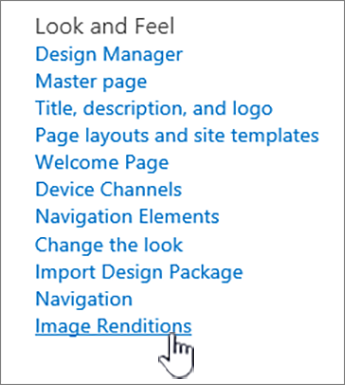
Görüntü İşlemeleri sayfasında Yeni öğe ekle'yi seçin.
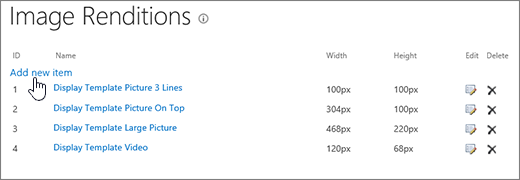
Yeni Görüntü İşleme sayfasındaki Ad kutusuna işleme için bir ad girin.
Genişlik ve Yükseklik metin kutularına, işlemenin genişliğini ve yüksekliğini piksel cinsinden girin ve kaydet'i seçin.
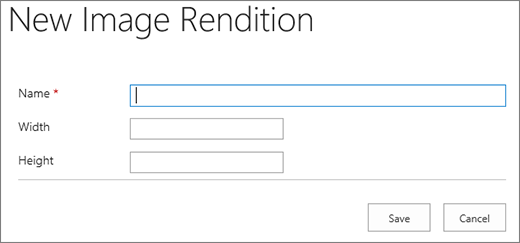
Görüntü işlemeleri ile özel kırpma
Varsayılan olarak, görüntünün ortasından bir görüntü işlemesi oluşturulur. Resmin kullanmak istediğiniz bölümünü kırparak tek tek görüntüler için görüntü işlemesini ayarlayabilirsiniz. Görüntüleri işleme göre ayrı ayrı kırpabilirsiniz. Görüntüleri kırpmak, SharePoint'in blob önbelleğini kullanarak her işleme için görüntünün bir sürümünü oluşturarak sayfa yükleme işlemini hızlandırır. Bu şekilde, görüntü yalnızca bir kez yeniden boyutlandırıldığı ve son kullanıcılara birden çok kez hizmet etmeye hazır olduğu için sunucu yükü azaltılır. Görüntü işlemesini kırpma hakkında daha fazla bilgi için bkz . Görüntü işlemesini kırpma.